Отчет за бюджетите
Как да използвам изявлението за бюджети
видео урок, #2
Какво е отчет за бюджетите
Какво представлява бюджетите на глобално ниво
Как да използвате преглед на портфолиото
Как да промените валутата в световен мащаб и по проект
Какво е бюджет на ниво проект
Как да променим планираните приходи / разходи в реални
Как да конфигурирате настройките на бюджетите
Как да използвате йерархията на скоростта
Как да използвате тарифи по роли
Как да използвате тарифи по активност
Как да използвате тарифи по потребител
Как да конфигурирате други настройки на проект
Ъглов ситуации
Елементи в бюджета на проекта и прегледи
Какво е отчет за бюджетите
Отчет за бюджетите е частта от модула за управление на финансите, който предоставя финансов преглед на вашите проекти, Приставката е персонализация и основната му цел е да покаже бърз отчет за финансите на проектите както на глобално, така и на ниво проект. По-специално, тя помага да се увеличи рентабилност на проекта и финансов мониторинг.
Плъгинът ви позволява да контролира и управлява бюджетите на проектите, Имате бюджетен план, който се състои от доходи (приходи), лични разходи (разходи за заплати) намлява други разходи, Това ви дава a планирана печалба, Следователно планът е такъв в сравнение с реалността, Личните разходи (разходи за заплати) се изчисляват на базата на планирано / записано прекарано време (часови листове), умножено по вътрешна почасова ставка, Това ви дава окончателна печалба от проекта, Можете също да наблюдавате бюджети на подпроекти, където родителският проект сумира числата от своите подпроекти. Това ви дава a глобален поглед върху представянето на вашето портфолио на проекти.
Какво представлява бюджетите на глобално ниво
За достъп до приставката на глобално равнище, Отидете на Още> Бюджети както е показано по-долу.
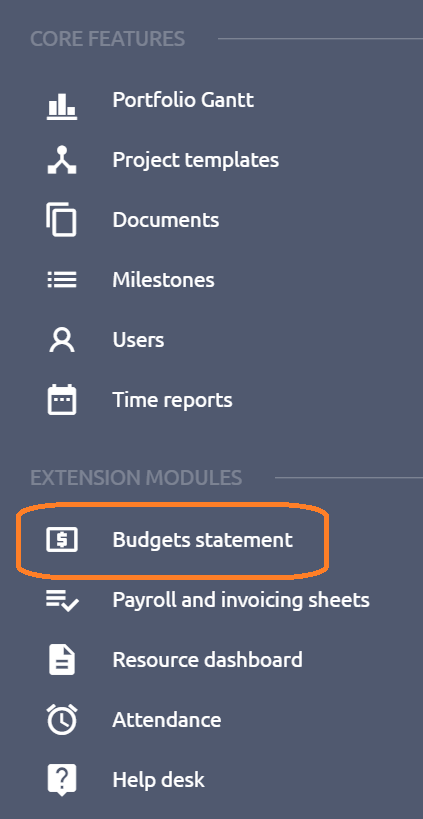
След като щракнете върху Бюджети, ще видите следната страница, която включва някои опции:
- Табло - Позволява добавяне или премахване на модули според вашите предпочитания, като използвате бутона "Персонализиране на тази страница" надолу. Илюстрацията по-долу показва пример за модула "Отчет за печалби и загуби" със обобщени финансови отчети.
- Преглед на портфейла - Списъкът с проекти с активиран модул Бюджети. Кликването върху конкретен проект ще ви пренасочи към бюджети на ниво проект (модул „Бюджети“). Можете да добавите различни колони да се показват като обобщени финансови отчети и други видове информация.
- Повече - Показва повече налични прегледи като преглед на планираните разходи, преглед на реалните разходи, преглед на планираните доходи, преглед на реалните доходи, преглед на пътните разходи и пътните разходи - преглед на възстановяванията
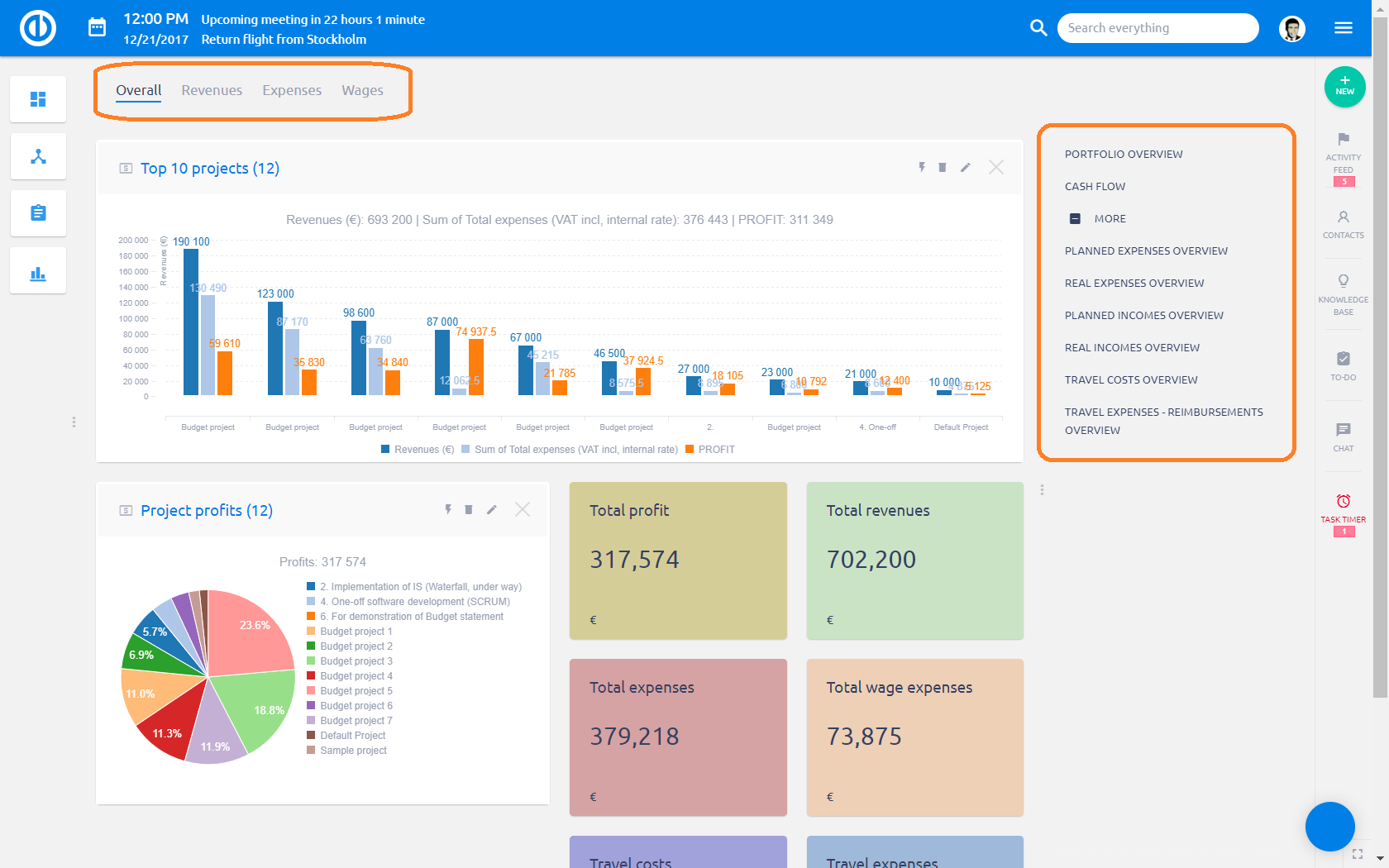
Как да използвате преглед на портфолиото
Преглед на портфейла показва портфолиото на вашия проект, обобщение на всички проекти, които имат активиран модул Бюджети и отговарят на критериите ви за филтриране, Освен филтри, можете да настроите персонализирано форматиране и колони, които да се показват чрез Настроики, Можете да изберете от дълъг списък от различни колони които представляват разходи, приходи, пътни разходи, печалби и други видове информация. За да научите как да работите филтри и колони, проверете това настойнически, Кликването върху всяко заглавие на колоната ще сортирайте резултатите възходящ / низходящ. Таблицата е лесно износима чрез опции за експортиране в долния десен ъгъл (CSV, XLSX, PDF, Print).
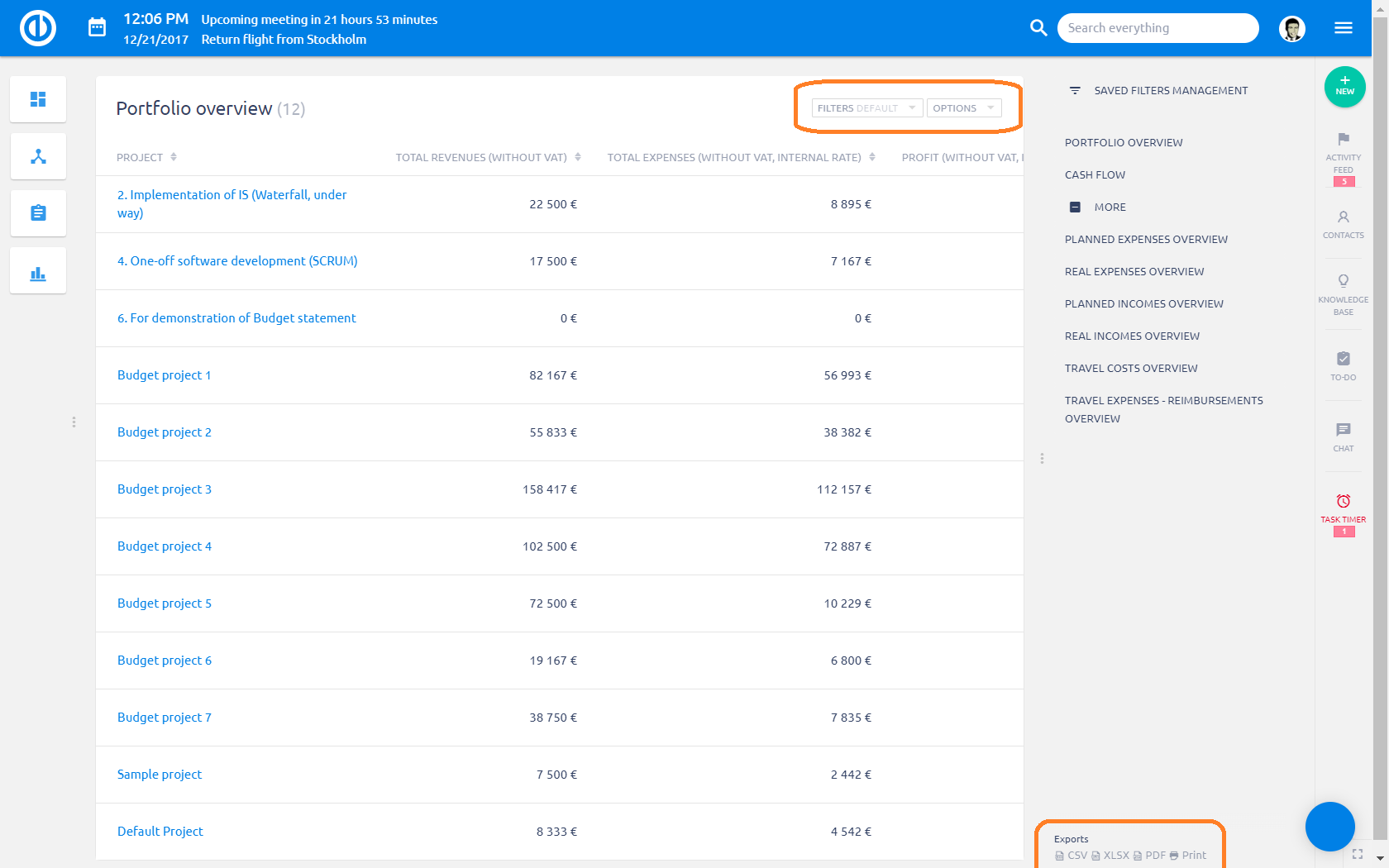
За да се оптимизира цялостната производителност на системата, всички данни в преглед на портфейла са автоматично се актуализира само веднъж дневно, Тази настройка по подразбиране не може да бъде променена, но потребителят може да направи принудителна актуализация чрез ръчно изпълнение на cron "Преизчисляване на преглед на бюджета на проекти" в "Преглед на планираните задачи" който е достъпен от Администрацията, както е показано по-долу.
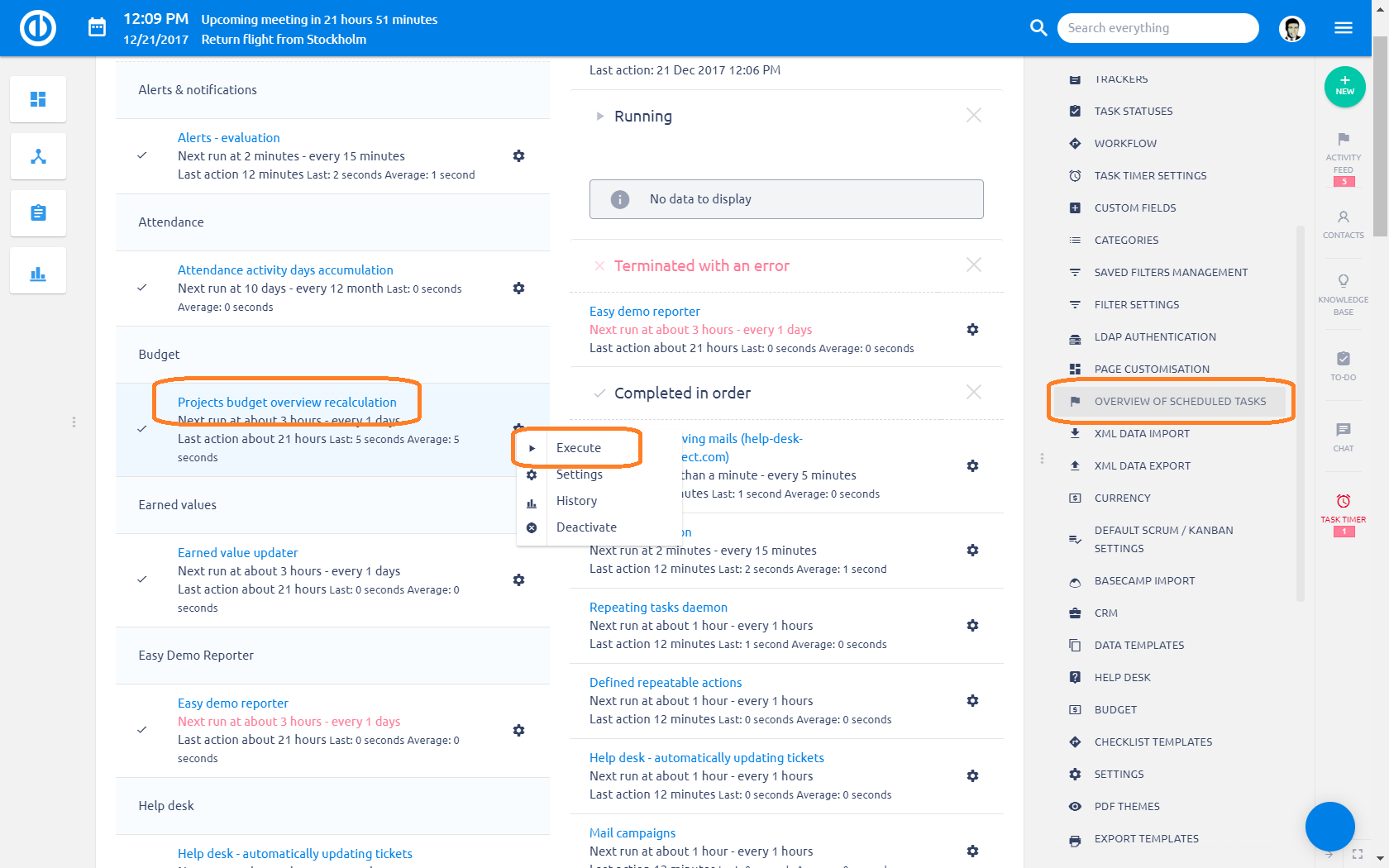
Как да промените валутата в световен мащаб и по проект
Глобалната валута по подразбиране за приставка за бюджети може да бъде променен в Още: Администрация: Валута: Списък на валутите: задайте една по подразбиране, Моля, имайте предвид, че настройките на валутата на проекта преобладават над глобалните настройки по подразбиране, Списъкът на всички налични валути, от които да избирате, може да бъде променен в Още: Администрация: Валута.
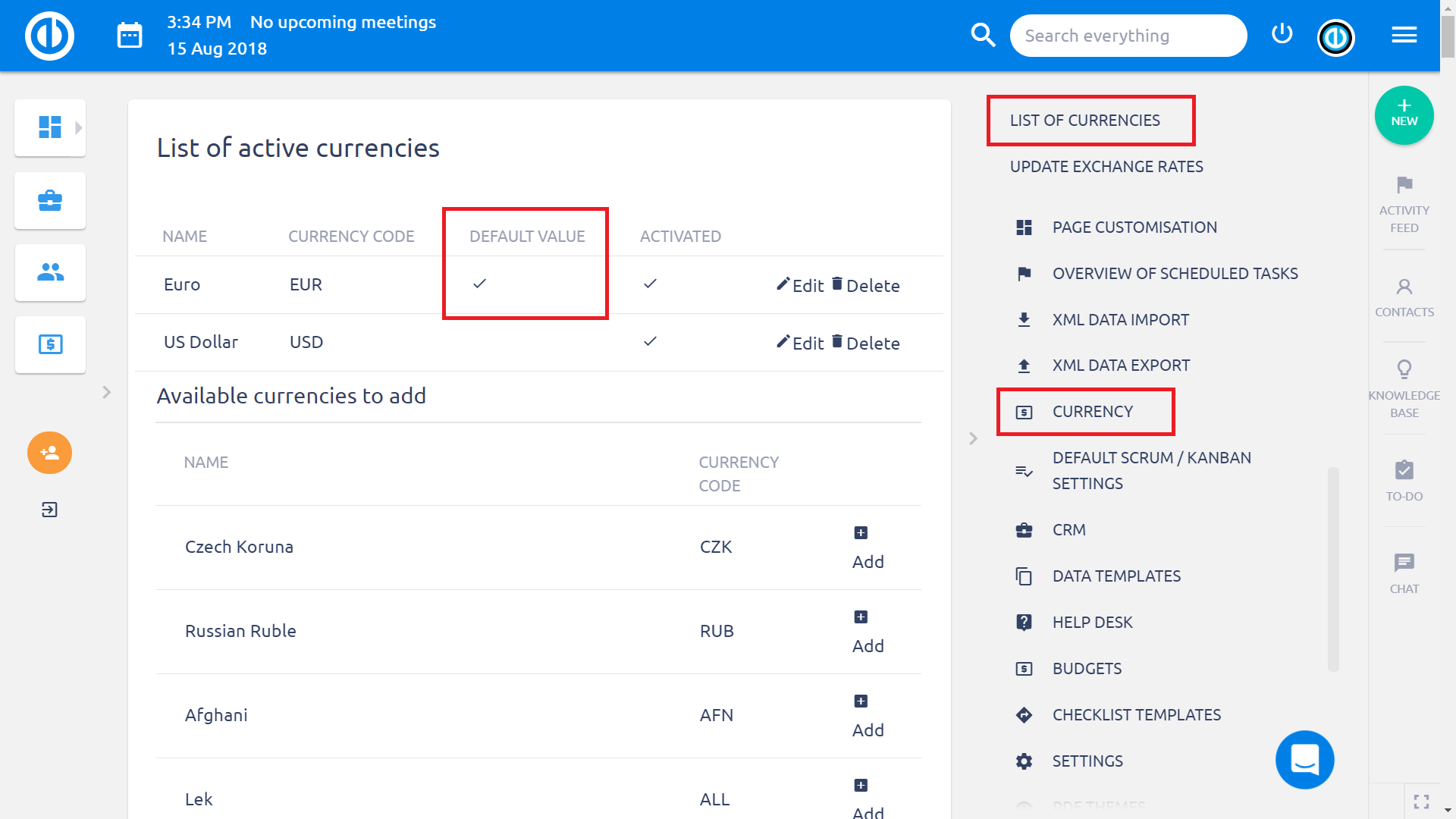
Настройките за валута на проекта може да бъде променен в Проект: Настройки: Информация: Валута.
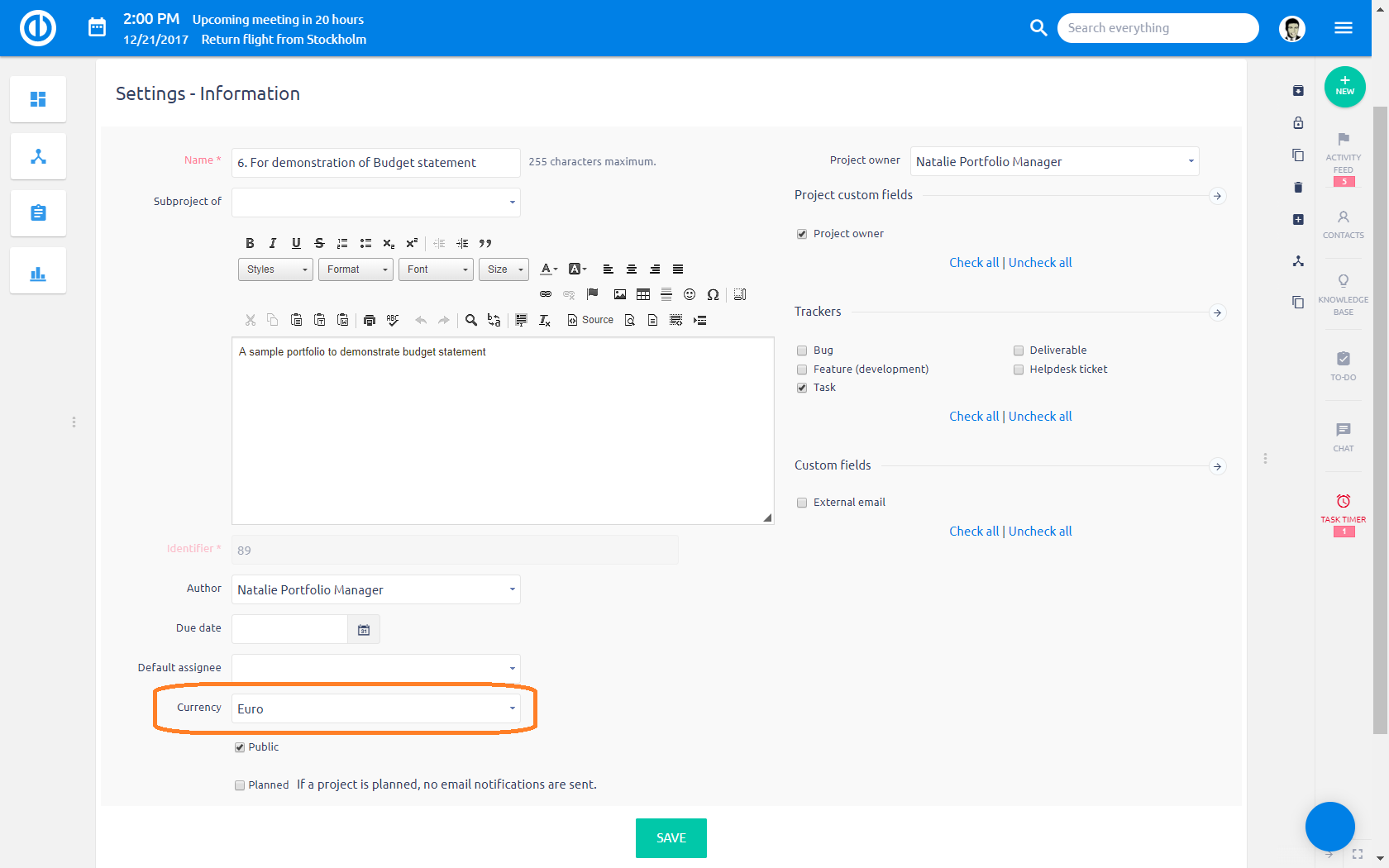
Освен това приставката за бюджети (приходи, разходи, лични разходи, печалба ...) вече е интегрирана с Валута. Това прави работата с валути още по-проста, тъй като можете да изберете необходимата, като използвате лесен падащ списък директно в Бюджети, без да е необходимо да променяте настройките на валутата на глобално или проектно ниво. В допълнение към това, приставката за бюджети също е интегрирана с WBS в структурата на разбивка на разходите.
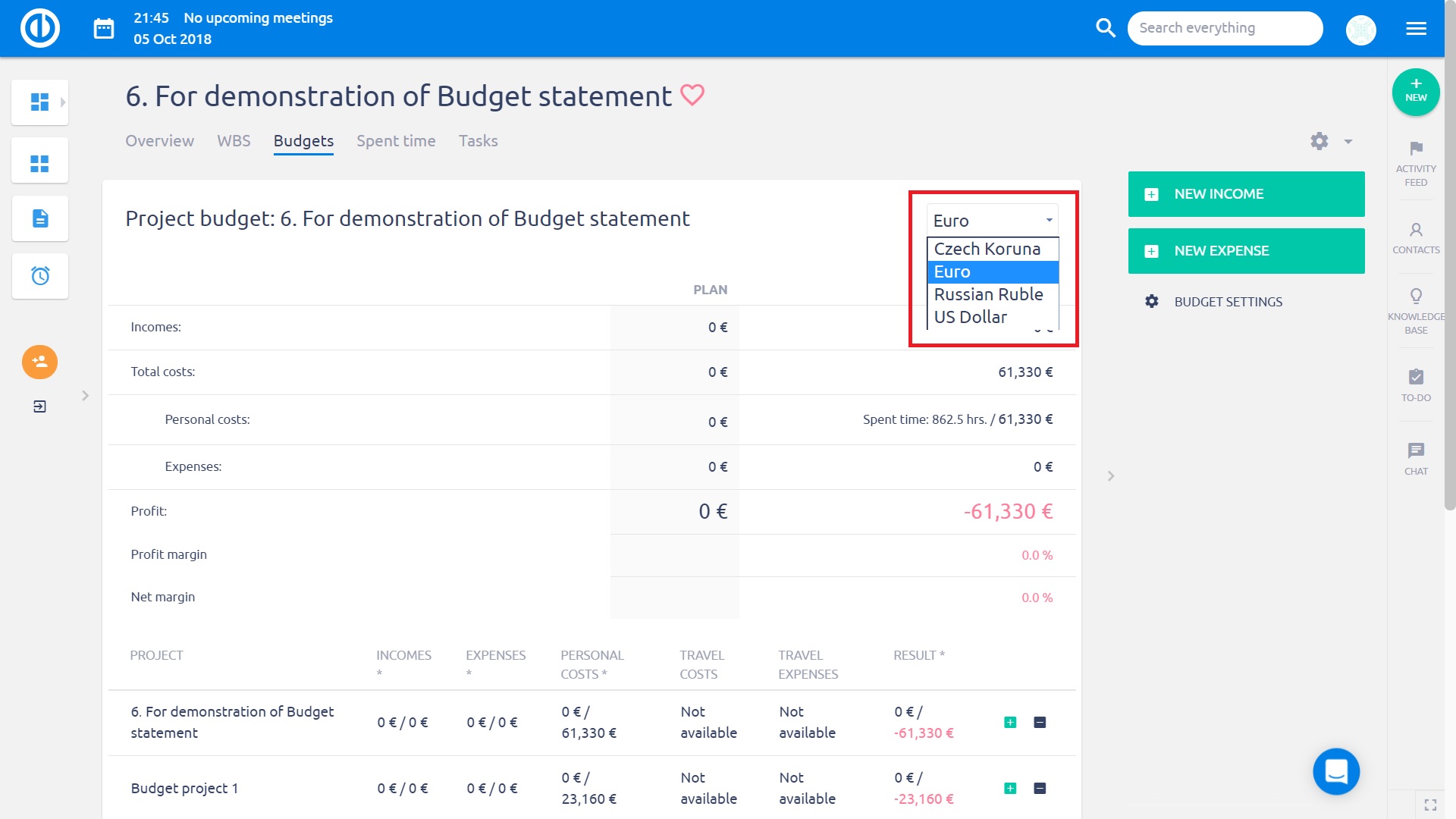
Какво е бюджет на ниво проект
За да отворите бюджети на ниво проект, трябва да имате Плъгин за бюджети, активиран за конкретен проект, Можете да го направите вътре Настройки> Модули на проекта както е показано по-долу.
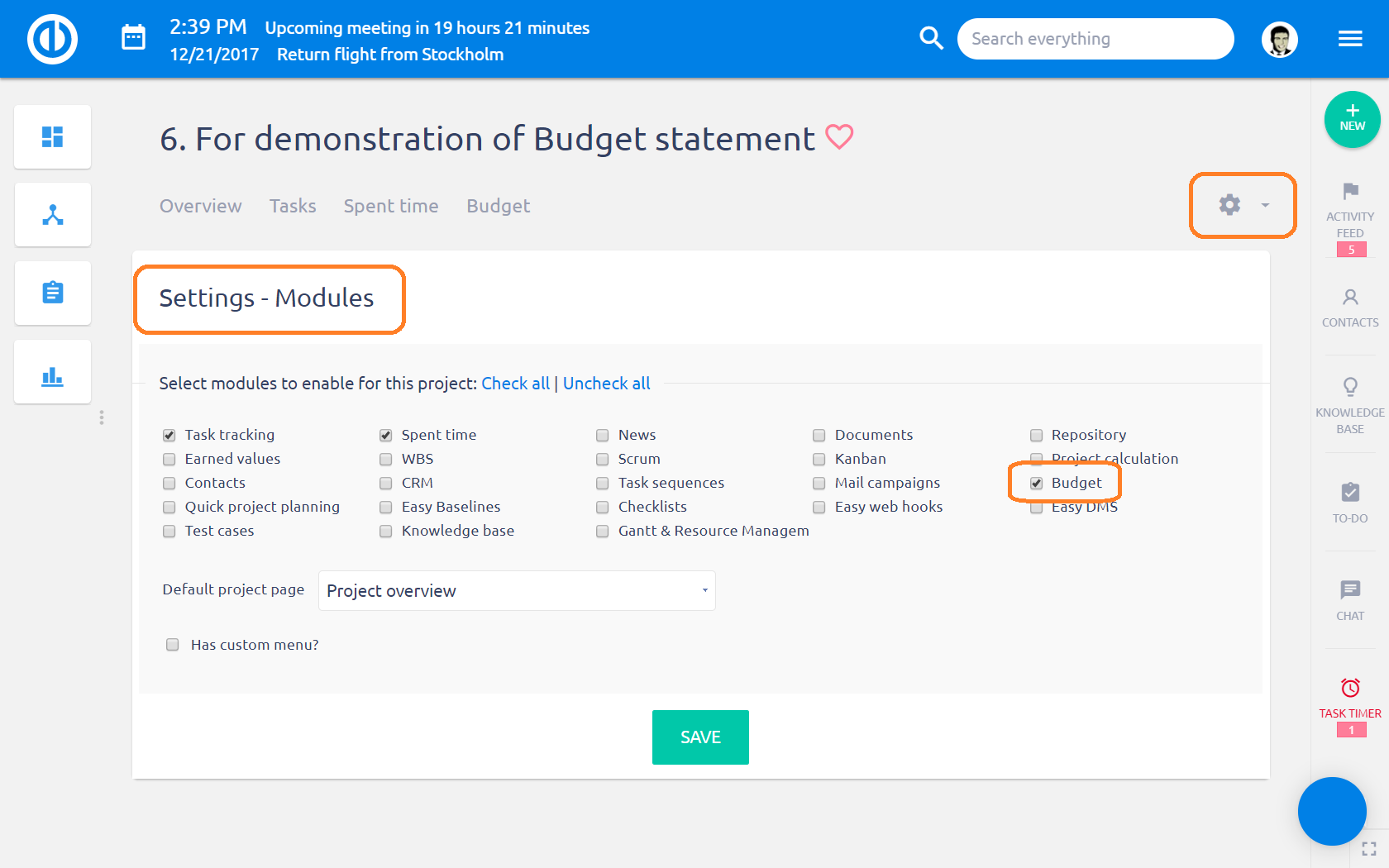
Веднага след запазване на настройките, нов Разделът „Бюджети“ се появява в горното меню на проекта, Кликнете върху него и сте на страницата за бюджета на проекта, както е показано по-долу. Виждате, че на екрана има две основни единици - план и реалност - за да можете лесно сравнение реални доходи, разходи и печалби с планираните с един поглед. Що се отнася до разходи, можете да разграничите разходи за заплати, разходи, пътни разходи и пътни разноски - възстановяване, Кликването върху конкретна стойност ще бъде направо redirect ти към съответен преглед, като планирани приходи / разходи и реални приходи / разходи.
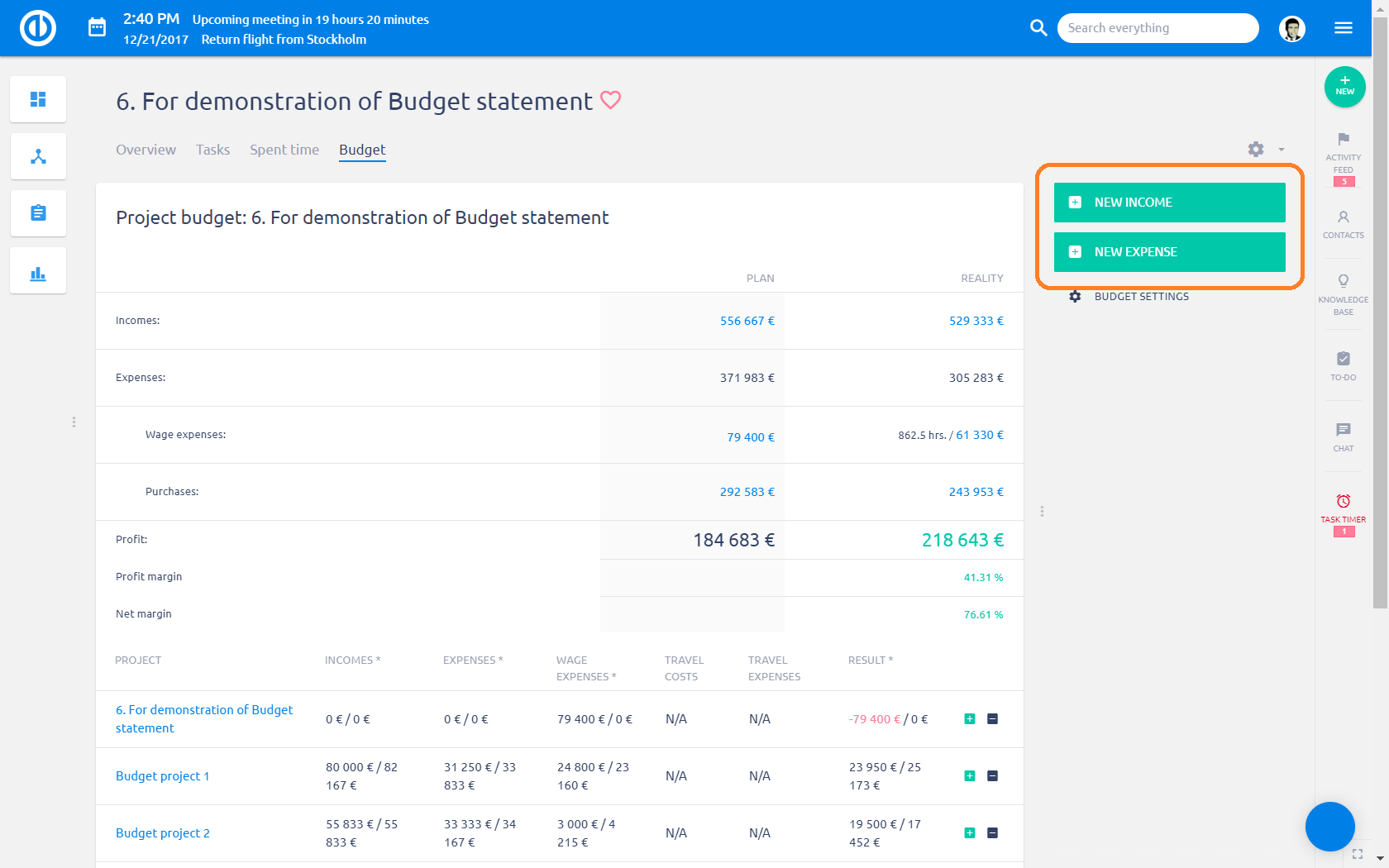
Това е също толкова лесно създават нови приходи или разходи, използвайки съответните зелени бутони от дясната страна. По-долу ще намерите как изглежда, когато създавате Нов доход, респ. Нов разход. Както можете да видите, всички трябва да го направите, за да попълните основните описания и числа като:
- Наименование на приходите / разходите (незадължително поле)
- Дата на транзакцията
- Сума без ДДС
- ДДС (в проценти, само ако има такива)
- Обща сума
- Повтарящ се вариант (ежедневно, седмично, месечно, тримесечно, полугодие, годишно или разширено - персонализирани настройки)
- Описание
Ето как Нов реален доход форма изглежда.
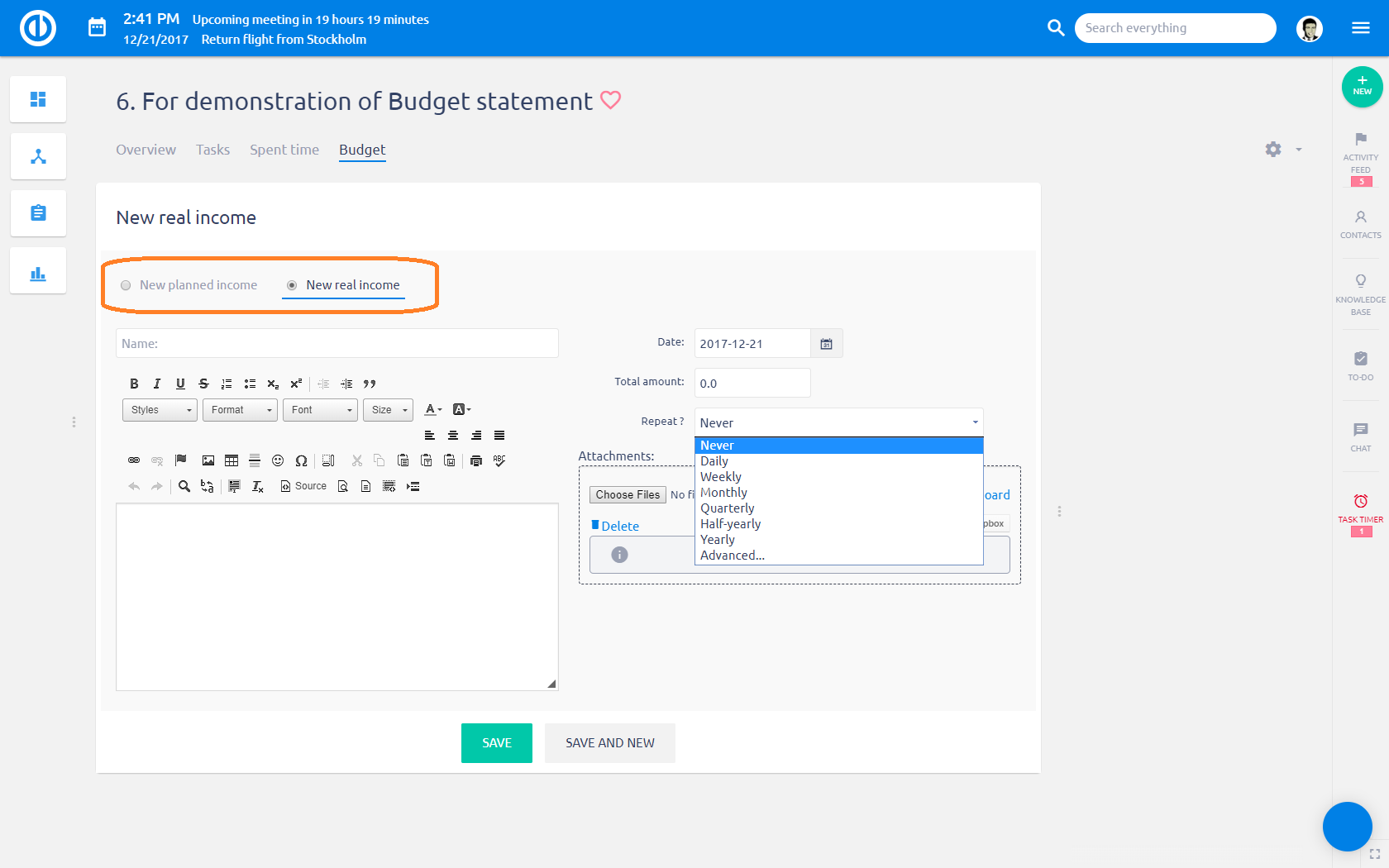
Ето как Нов реален разход форма изглежда.
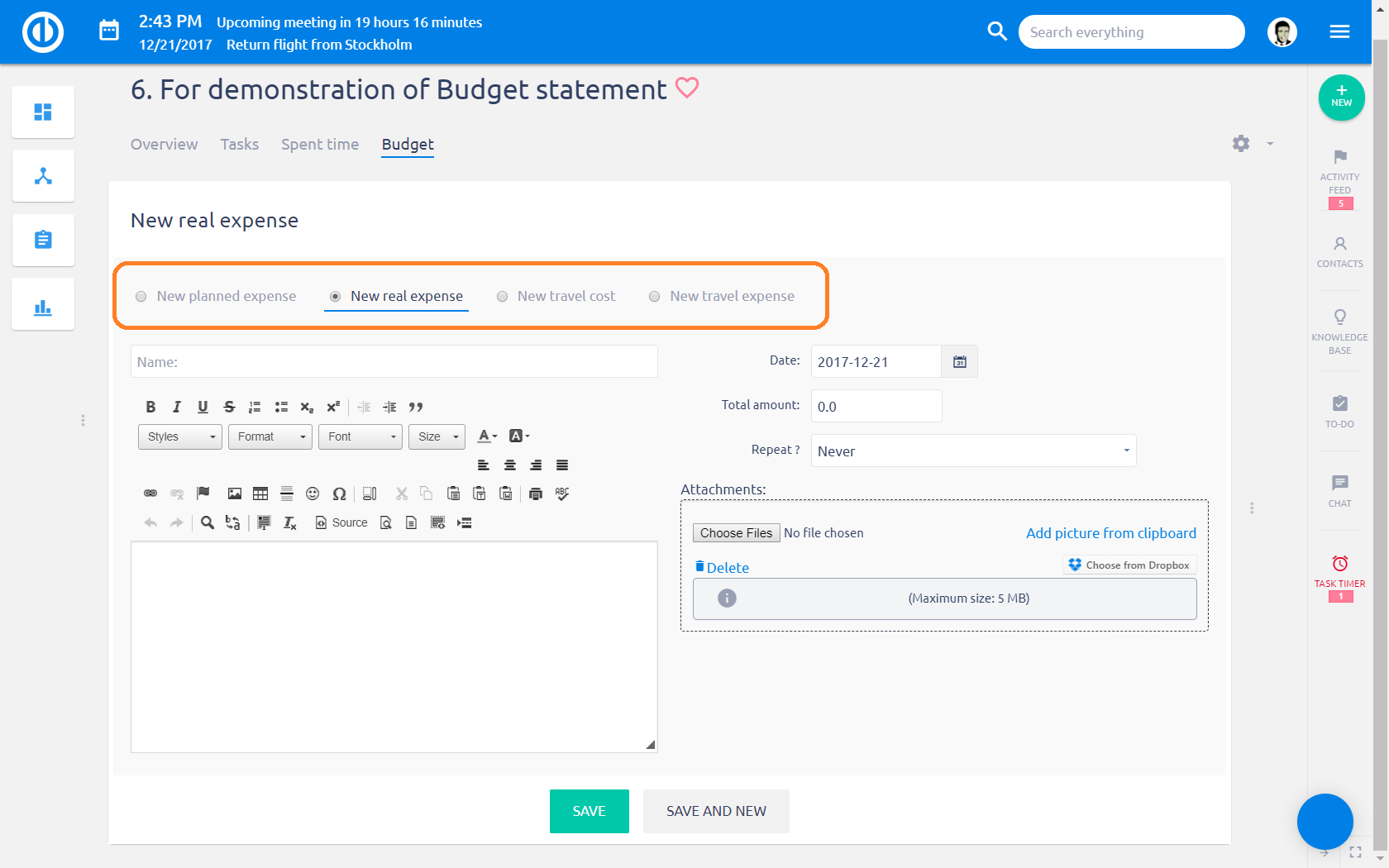
Как да промените планираните приходи / разходи в реални
Да се превърнете планираните приходи / разходи в реални, отворен преглед на планираните приходи / разходи по конкретен проект, кликнете върху конкретната позиция (приходи, разходи) с десния бутон на мишката и изберете „Преместване в реално“ или „Копиране в реално“ както е показано по-долу. В същото меню можете също да промените проекта за този конкретен елемент.
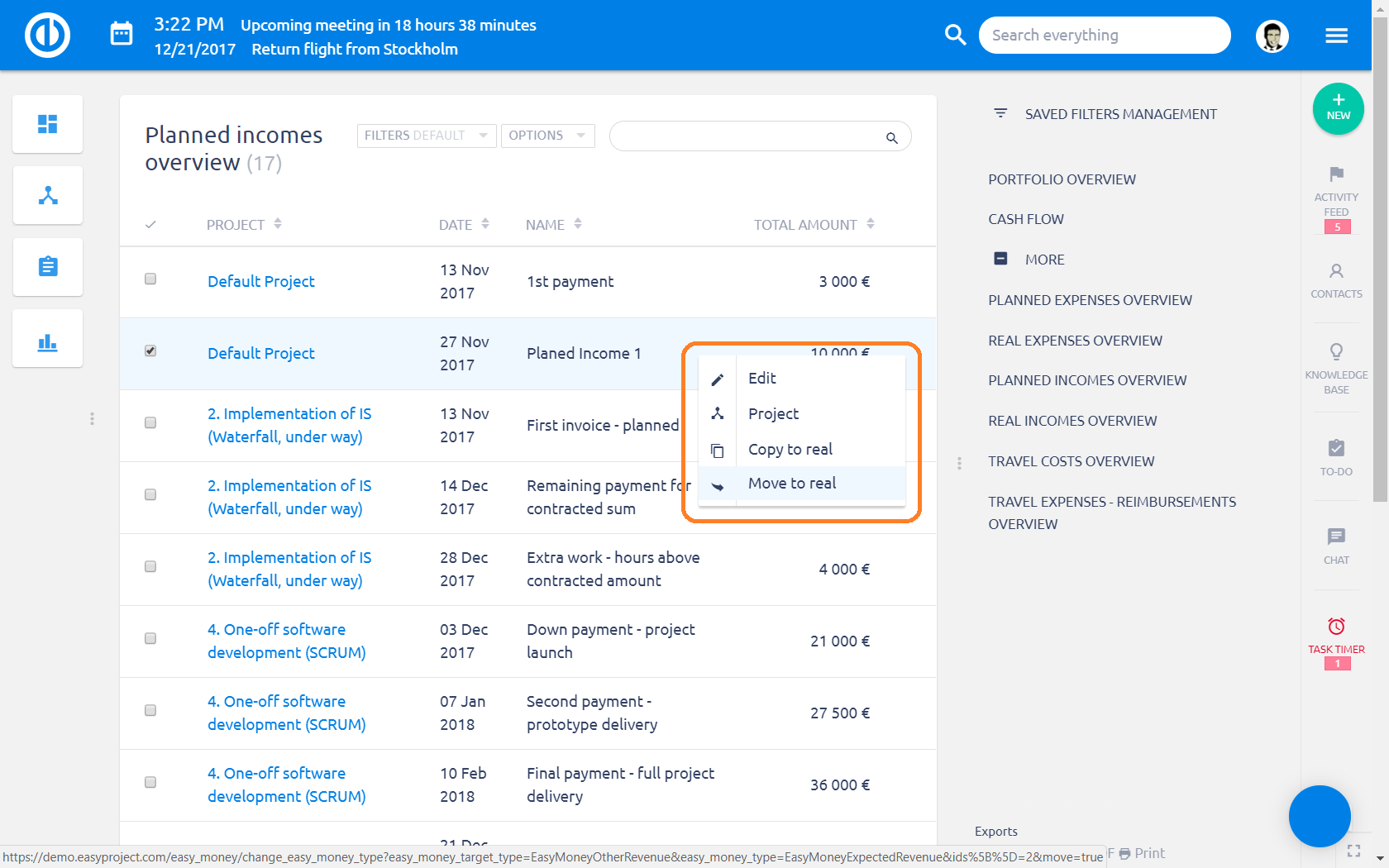
Как да конфигурирате настройките на бюджетите
Що се отнася до настройки, можете да определите вътрешни и външни часови ставки. Най- вътрешна ставка се използва за изчисляване на лични разходи, Най- външен курс следователно се използва в бюджетния лист, за да ви покаже колко да фактурирате клиентите си, Часовите ставки могат да бъдат определени според a роля, дейност или отделен потребител, След това вие задавате техните приоритет (йерархия).
Настройки на бюджета са достъпни както на ниво проект, така и на глобално ниво. За да въведете настройки на бюджета в ниво проект, кликнете върху Бутон "Настройки на бюджета" в бюджетите на проекта или отидете на настройките на проекта и щракнете върху раздела Настройки на бюджета. За да въведете настройки на бюджета в глобално равнище, Отидете на Още> Администрация> Бюджети, Тук ще можете да задавате различни тарифи и йерархия на тарифите. Глобалните настройки ще бъдат приложени към всички новосъздадени проекти. За да приложите глобални настройки към съществуващите проекти, намерете съответния бутон в края на страницата.
Как да използвате йерархията на скоростта
Йерархията на скоростта определя коя скорост ще бъде избрана, ако горният има нулева стойност, от влачите и пускате, можете да зададете кой процент е по-добър от други. Можете да зададете тези цени за отделни проекти или за всички проекти, като кликнете върху „Използвайте приоритетите на процента във всички проекти"бутон по-долу. След като редактирате всички тарифи, кликнете върху"Преизчислете разходите за заплати по всички проекти"и всички разходи ще бъдат преизчислени незабавно.
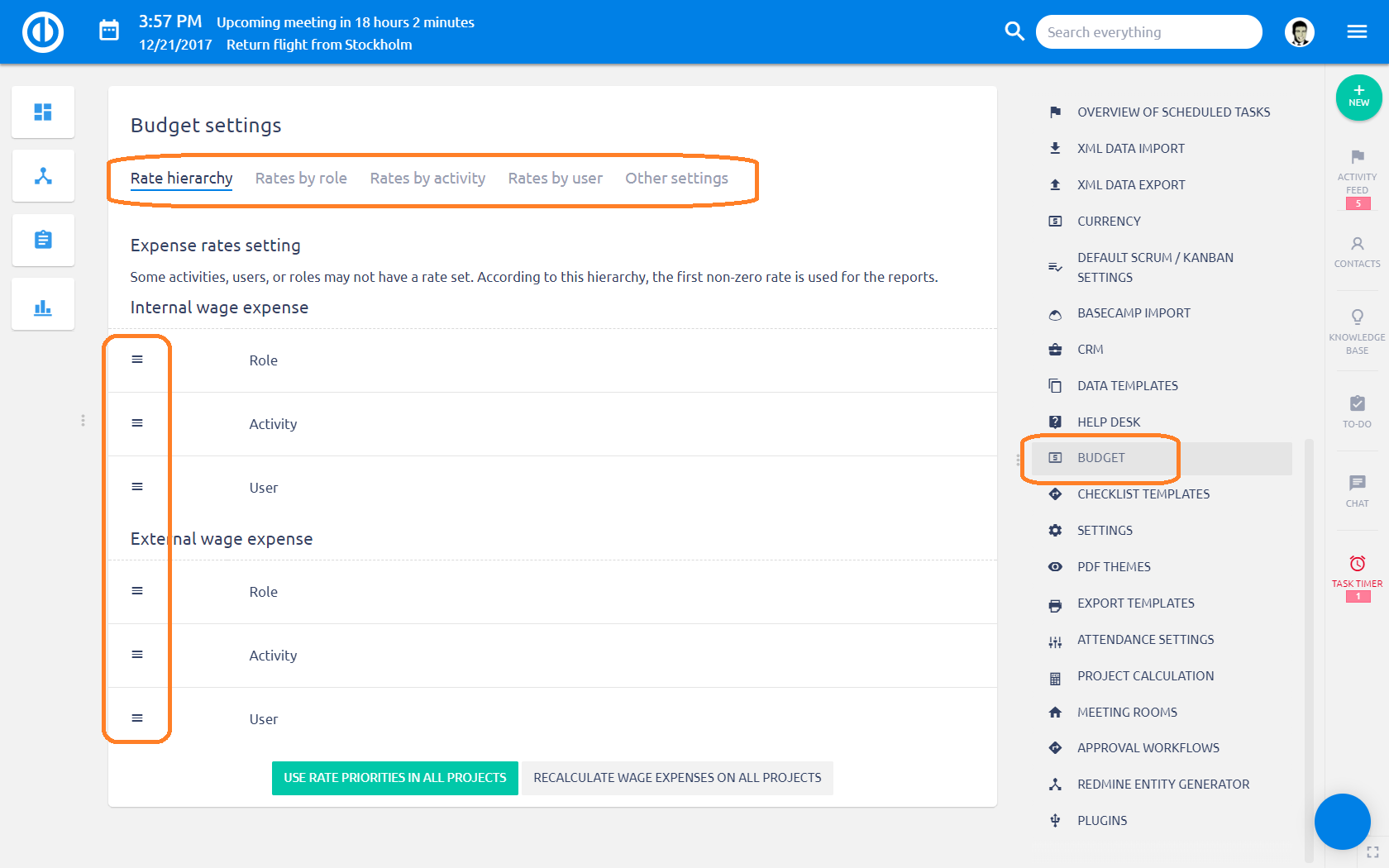
Как да използвате тарифи по роли
Тук можете да зададете коя роля има каква часова ставка, Цените могат да бъдат разделени на вътрешен и външен както беше обяснено по-рано. Можеш прилагайте тези тарифи за всички проекти като щракнете върху бутона "Използвайте процент във всички проекти" по-долу. Цените могат да съдържат всяко положително число, включително 0 (нула). Ако полето за тарифа е празно за определен проект, вместо него се използва глобалната ставка (т.е. тази, въведена в настройките на глобалните бюджети).
Каква е разликата между нула и празната ставка
- Нулева ставка - Когато искате нарочно да умножите прекараното време по нула. Например безплатна услуга към вашите клиенти.
- Празен - Същото поведение като преди, този елемент се счита за неоценен и се използва следващият оценен елемент въз основа на йерархията на скоростта.
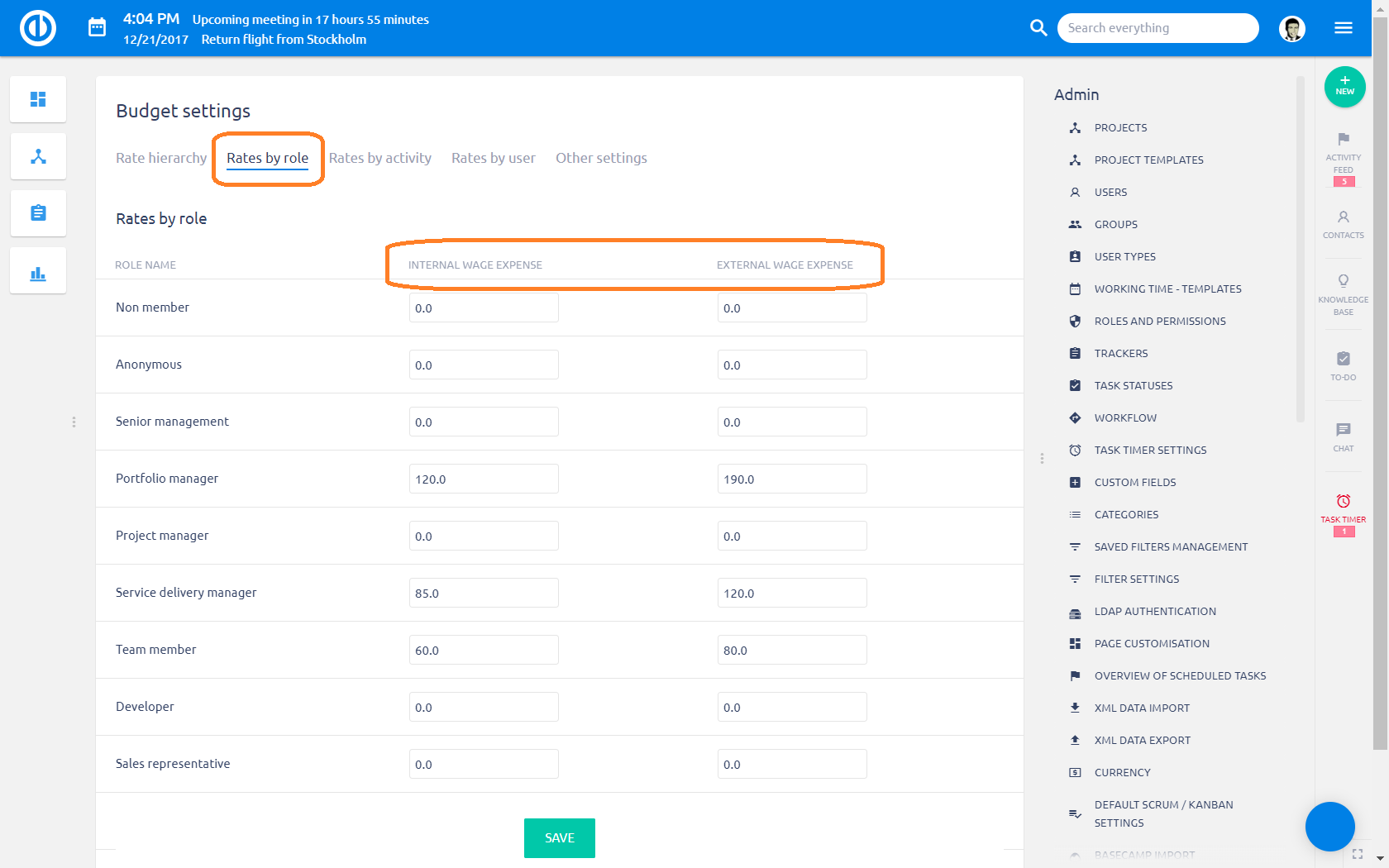
Как да използвате тарифи по активност
Тук можете да зададете каква дейност има каква скорост, Отново можете да разграничите вътрешни и външни тарифи.
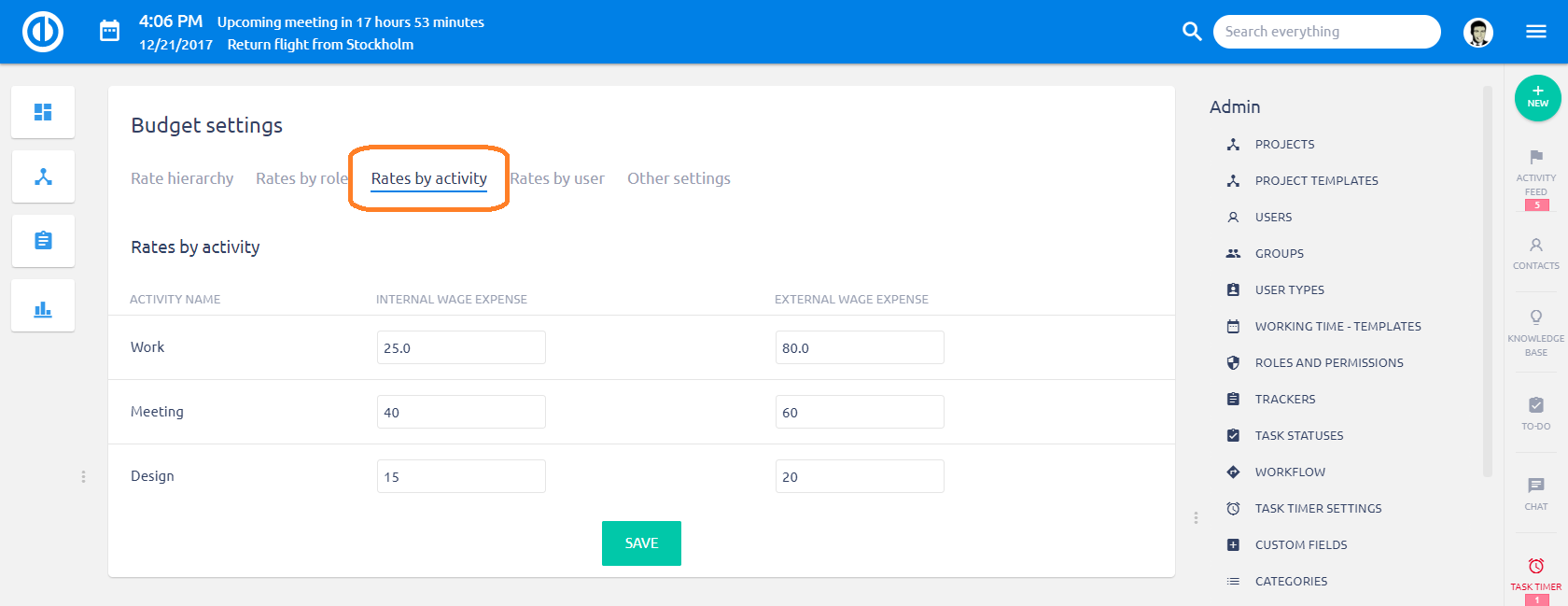
Как да използвате тарифи по потребител
Тук можете директно да зададете цени от потребителите, Отново можете да се разделите вътрешни и външни тарифи.
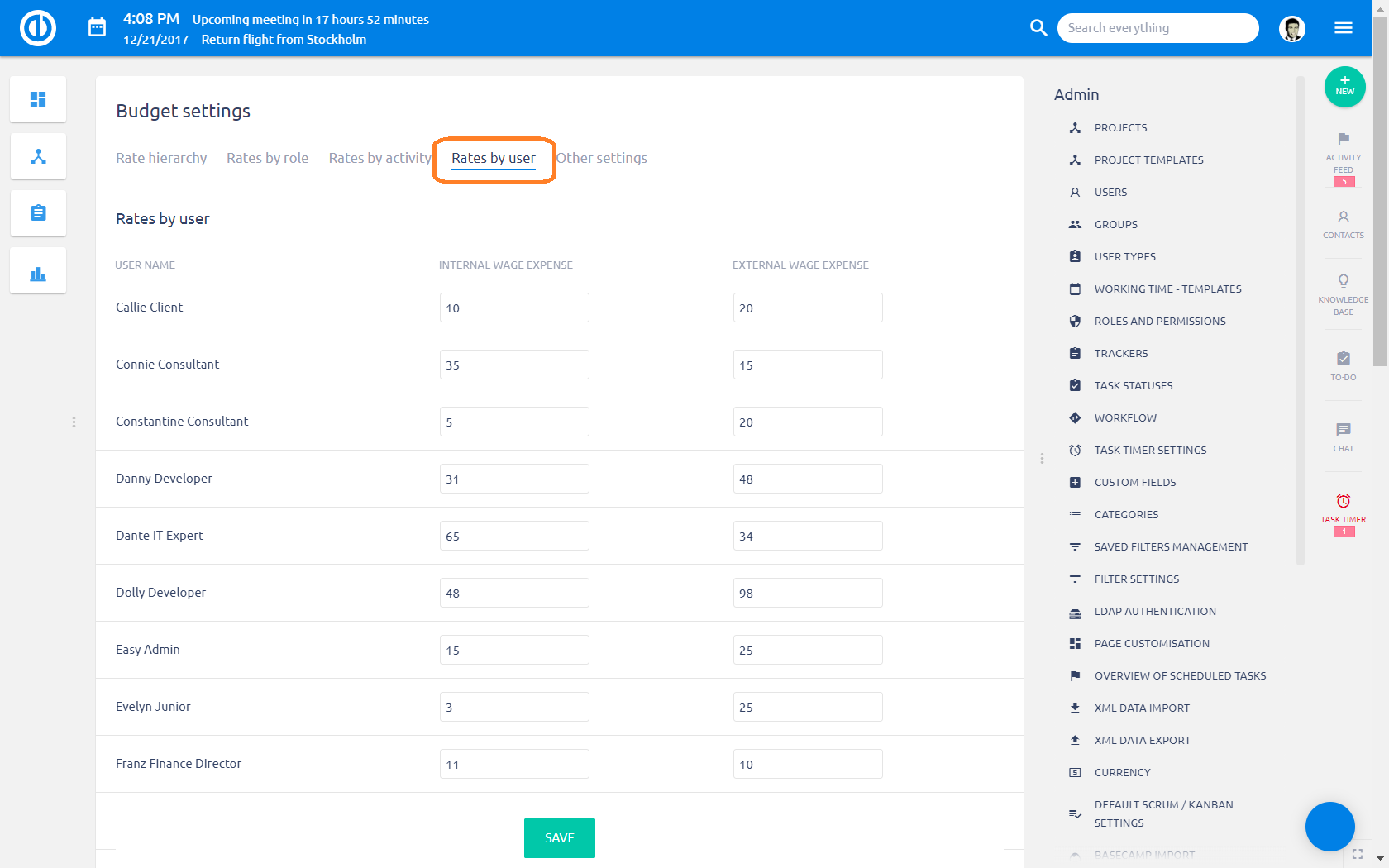
Как да конфигурирате други настройки на проект
- Количество се въвежда като - само обща сума / сума без ДДС и обща сума
- Ако се показва само за лична употреба обща сума, ДДС е - въведете процентна стойност на ДДС
- За лични разходи - само една ставка / вътрешна и външна
- Кръгли стойности на списък - включено изключено
- Пребройте доходите и разходите, като използвате - обща сума / сума без ДДС
- Пребройте реалните лични разходи, като използвате - вътрешни ставки / външни
- Доходите ще действат като - подробен списък / общ доход. Предупреждение: Когато е зададен „общ доход“, всички елементи на дохода ще бъдат изтрити за постоянно.
- Разходите ще действат като - подробен списък / общи разходи. Предупреждение: Когато е зададено „общи разходи“, всички елементи на разходите ще бъдат изтрити за постоянно.
- Планираните лични разходи се определят от - изберете една формула от списъка
- Пребройте сумите от подпроектите към общия бюджет на проекта - включено изключено
- Използвайте пътни разходи - включено изключено
- Използвайте пътни разходи - възстановяване - включено изключено
- Пътни разходи - Цена за бройка
- разход Travel - Цена на ден
- Единица за разстояние - km по подразбиране
- Активиране на планираните бюджети - включено изключено
- Използвайте бюджети за основните етапи - включено изключено. Тази опция показва бюджети на страницата на пътната карта на проекта под всеки конкретен етап, като по този начин ви позволява да създавате приходи и разходи, свързани директно с този етап. За тази цел модулът „Бюджети“ трябва да бъде активиран в Настройки → Модули на конкретния проект.
- Използвайте бюджет за задачи - включено изключено
- Използвайте бюджет за случаи на CRM - включено изключено
- Картографиране на полета за преместване - Позволява картографиране на планирани / реални приходи / разходи към всеки друг обект, така че ако една стойност е въведена от потребител, същата стойност се попълва автоматично в картографирания обект
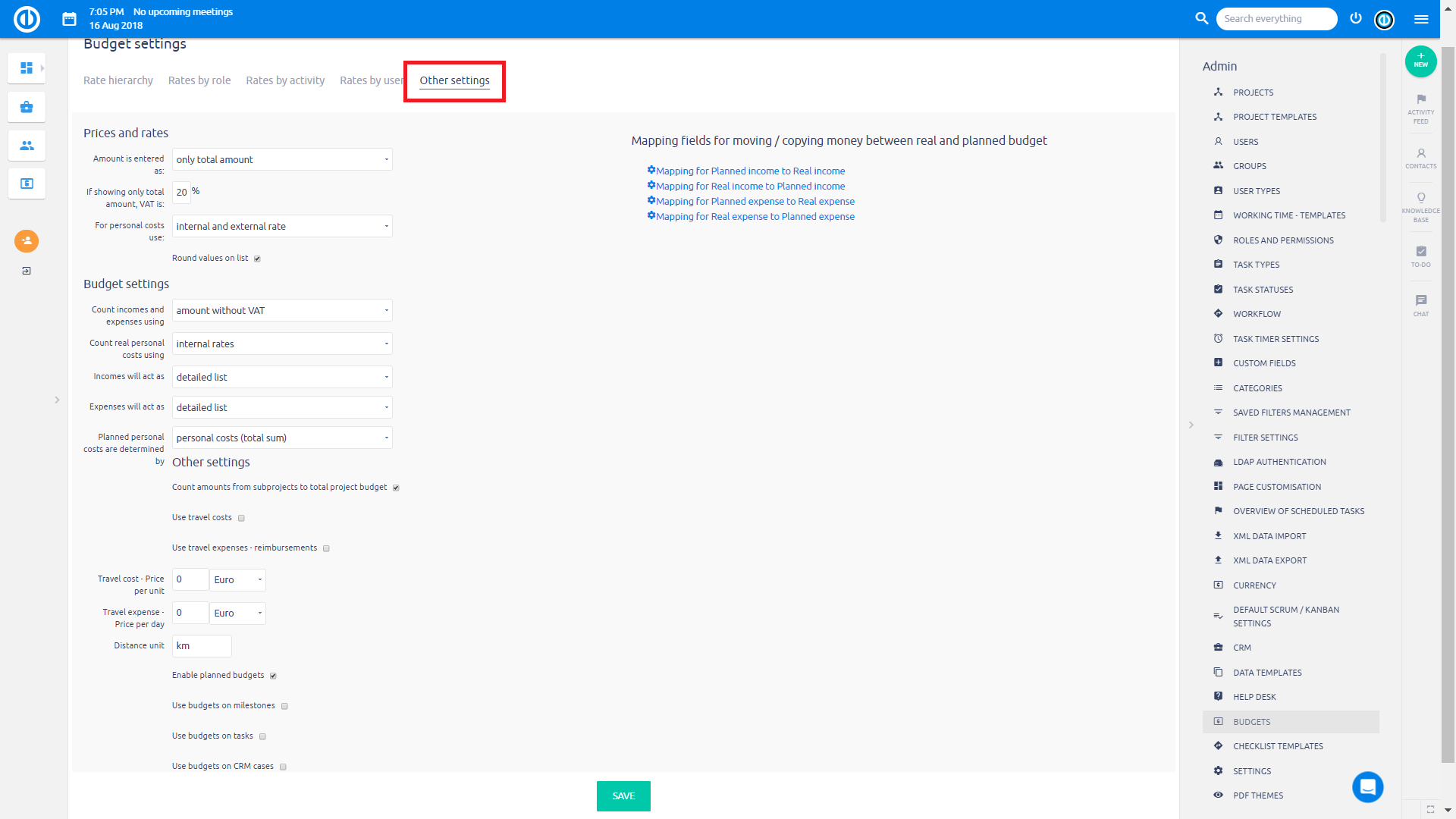
Ъглов ситуации
- За да използвате правилно следната опция, която може да бъде зададена Още: Администрация: Бюджети: Други настройки (или по проект в раздела Бюджети), трябва да имате разрешения за достъп до подпроектите за да видите данните от тях, в противен случай те няма да бъдат включени в общите суми за дърво на проекта и ще видите грешни данни. Поради това различните потребители могат да виждат различни резултати.
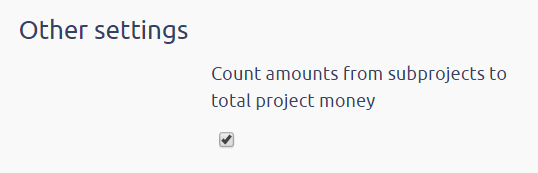
- Динамичните филтри не се поддържат на всички страници с общ преглед в приставката за отчет за бюджети. Когато се използват динамични филтри, се показват неправилни или липсват данни.
Елементи в бюджета на проекта и прегледи
Проверка тук.
